
- •Математический факультет Кафедра вычислительной математики и программирования
- •Содержание
- •2 Разностные методы решения задач математической физики….…..20
- •Разностные схемы для линейных дифференциальных уравнений
- •1 Математические модели физических систем
- •1.1 Физические системы и методы их исследования
- •Основные определения и понятия
- •Системы деформируемых твёрдых тел
- •1.1.3 Подходы к исследованию систем деформируемых твёрдых тел
- •1.1.4 Средства исследования состояния систем деформируемых твёрдых тел
- •Разностные схемы для основных уравнений математической физики
- •1.2.1 Основные уравнения математической физики и их классификация
- •1.2.2 Разностная аппроксимация основных производных. По определению производная функции одной переменной записывается в виде
- •Это значит, что аппроксимация
- •Общий принцип метода сеток
- •Сходимость, аппроксимация и устойчивость разностных схем
- •2 Разностные методы решения задач математической физики
- •2.1 Разностные схемы для линейных дифференциальных уравнений
- •2.1.1 Краевые задачи для линейных дифференциальных уравнений
- •2.1.2 О задаче Дирихле
- •2.1.3 Разностные аппроксимации уравнений эллиптического типа
- •2.1.4 Разностная аппроксимация граничных условий
- •2.2 Построение разностной аппроксимации задачи Дирихле для
- •2.2.1 Разностная схема задачи Дирихле для уравнения Пуассона.
- •2.2.2 Устойчивость и сходимость разностной задачи Дирихле
- •2.3. Разрешимость разностных уравнений и способы их решения. Правило Рунге
- •2.4. Разностные схемы для линейных дифференциальных
- •2.5. Разностные схемы для линейных дифференциальных уравнений
- •2.5.1. Общая постановка задачи.
- •3. Метод конечных элементов и суперэлементов
- •3.1. Физические предпосылки методов
- •3.2 Деформации твёрдых тел
- •3. 2.1 Линейно-упругие деформации твёрдых тел
- •3.2.2. Нелинейно-упругие деформации твёрдых тел
- •3.3. Прикладные вопросы метода конечных элементов
- •3.3.1. Основная концепция метода конечных элементов
- •3.3.2 Дискретизация и оптимальная нумерация узлов области
- •3.3.3. Метод конечных элементов в теории упругости.
- •3..4 Построение конечно - элементных соотношений
- •3.5. Аналитический алгоритм метода конечных элементов для исследования
- •Свойства матрицы жёсткости
- •3.7 Аналитический алгоритм метода суперэлементов
- •Методы исследования нелинейных математических
- •4.1 Общие предпосылки методов численного исследования нелинейных
- •4.2 Итерационные численные методы
- •4.3 Безитерационные методы исследования нелинейных математических моделей деформируемых твёрдых тел и их систем
- •4.4 Сравнительный анализ эффективности методов исследования
- •5 Основы методологии компьютерного объектно-
- •5.1 Основные понятия и определения
- •5.2 Построение виртуальной физической модели системы
- •5.3 Исходные данные при компьютерном моделировании
- •5.4 Деформации грунтовых оснований при устройстве отдельных
- •6 Технология компьютерного объектно-
- •6.1 Технологические этапы компьютерного объектно-ориентированного
- •6.2 Интерфейс визуального ввода данных
- •7 Программное обеспечение компьютерного
- •7.1 Структура программного обеспечения объектно-ориентированного моделирования системы деформируемых твёрдых тел
- •7.2 Технология объектно-ориентированного программирования
- •Объектно-ориентированного моделирования физической системы
- •7.3 Программный комплекс «Энергия - 2д » моделирования
- •7.4 Программный комплекс «Энергия - ос » моделирования
- •7.5 Программный комплекс «Энергия - 3д » моделирования
- •8 Верификация технологии и программного
- •8.1 Методологические аспекты верификации
- •8.2 Верификация технологии и программного обеспечения
- •8.3 Верификация технологии и программного обеспечения
- •8.4 Верификация технологии и программного обеспечения
- •Численные методы математической физики
- •1. Метод сеток для задачи дирихле
- •1.1. Основы метода сеток
- •1.3.Варианты задания
- •Лабораторная работа №2
- •Дополнение к лабораторной работе №2
- •Лабораторная работа №3 Метод сеток для уравнения параболического типа.
- •Лабораторная работа №4 Метод сеток для уравнения гиперболического типа
Объектно-ориентированного моделирования физической системы

Рисунок 7.2 – Окно приложения компьютерного объектно-ориентированного моделирования структур фундаментов на грунтовом основании
В строке заголовка находится название приложения. Строка меню состоит из пунктов: файл, правка. На панели инструментов находятся пиктограммы:
новый, открыть, запомнить;
свойства грунтов: отображает текущий номер выбранного грунта, его название, свойства;
«масштаб»: позволяет выбрать масштаб из стандартных значений;
кнопка «вычислить».
В рабочей области на дополнительной информационной панели находятся:
раскрывающийся список «номер слоя»: позволяет выбрать любой слой для детализации;
панель «размер элемента»: отображает размер текущего конечного элемента;
панель «нагрузка»: служит для задания нагрузки;
панель «задача»: номер текущей задачи;
панель «глубина»: задает количество слоев с одинаковыми свойствами для текущего прямоугольного элемента, начиная со слоя, указанного на панели «номер слоя».
При моделировании пространственных осесимметричных задач виртуальная модель основания отображает ¼ часть реально рассматриваемой области, рисунок 7.2. На панели выбора составляющих виртуальной модели отображены виртуальные «кирпичики» грунтов и бетона, из которых строится виртуальная модель задачи. В строке состояния находятся данные элемента виртуальной модели основания: глобальный номер; текущий номер по X, Y, Z; наименование.
Решение задачи отображается в двух видах: в виде динамического списка и в виде таблиц вычисленных значений линейных и нелинейных перемещений и (или) напряжений в узлах вертикальных и горизонтальных плоскостей дискретизованной области. Выбор этих плоскостей осуществляется посредством задания их номера в счётчике, который находится в рабочей области на дополнительной информационной панели.
7.3 Программный комплекс «Энергия - 2д » моделирования
двумерных систем механики грунтов
Программный комплекс «Энергия -2Д» предназначен для моделирования линейных и нелинейных двумерных систем механики грунтов. Это приложение имеет гибкий и удобный интерфейс для реализации решения.
После запуска приложения открывается окно «Объектно-ориентированное моделирование нелинейных двумерных систем механики грунтов», в котором можно получить информацию о программе и ознакомиться с краткой инструкцией работы с приложением. Ещё имеются две кнопки: выход из приложения и переход к следующему окну.
Следующее окно содержит ряд кнопок, некоторые недоступны, см. рисунок 7.3. Можно нажать кнопку «Ввод» для ручного ввода исходных данных или кнопку «Чтение из файла», если файл исходных данных изготовлен ранее с помощью этой же программы. При ручном вводе данных необходимо указать:
размеры расчетной области: a - размер расчетной области по оси ОХ, b - размер расчетной области по оси ОУ;
kx - количество шагов разбиения по оси ОХ;
ky - количество шагов разбиения по оси ОУ;
шаги разбиения по оси ОХ: hx = {hx1, hx2, hx3,…, hxkx-1};
шаги разбиения по оси ОУ: hy = {hy1, hy2, hy3,…, hyky-1};
количество закрепленных узлов, т.е. узлов, в которых заданы перемещения;
количество точек под нагрузкой, их номера и величины нагрузки в кг.

Рисунок 7.3 – Окно ввода исходных данных
Сумма шагов по оси ОХ равняется a. Сумма шагов по оси ОУ должна равняться b.
При вводе из файла эти исходные данные появятся автоматически.
При нажатии кнопки «ОК» появится расчетная область с разбиением на конечные элементы в соответствии с размерами шагов. Здесь необходимо указать характеристики конечных элементов (E и µ) визуально. По умолчанию считается, что вся область - грунт с характеристиками E = 360 кг/см2 и µ = 0,2. На экране имеется палитра цветов с указанием названий материалов. По кнопке «Изменить» можно просмотреть их характеристики и, если нужно, изменить их.
Задание характеристик конечным элементом производится следующим образом: выбирается на палитре цветов нужный материал и мышью (при нажатой левой клавиши мыши) проводится по всем нужным конечным элементам. Ниже приведено окно с вводом всех необходимых исходных данных, см. рисунок 7.4.
Для решения задачи нажимается кнопка «Вычислить». В результате появляется окно "Результаты" с линейными и нелинейными перемещениями по узлам расчетной области, рисунок 7.5.
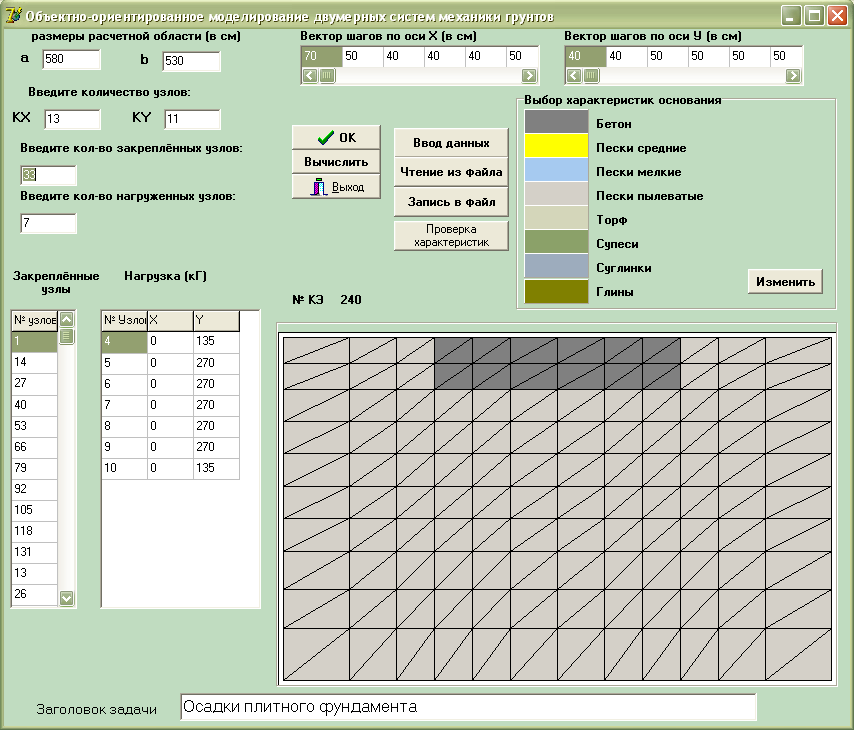
Рисунок 7.4 – Окно ввода с заполненными исходными данными

Рисунок 7.5 – Окно результатов
По кнопке "Графики" открывается окно "Графики". В нем с помощью двойного щелчка мышью по выбранному диапазону узлов отобразится график и таблица значений перемещений, по которым строится график, рисунок 7.6.

Рисунок 7.6 – Окно вывода графиков
По кнопке "Просмотр и печать" открывается окно "Просмотр и печать", в котором задается, если нужно номер модельной задачи, выбираются линейные или нелинейные перемещения с помощью переключателя "Выбор", а также можно задать диапазон номеров узлов, для которых будут выданы перемещения, рисунок 7.7.


Рисунок 7.7 – Окна выбора данных Рисунок 7.8 – Окно выбора просмотра
для просмотра и печати результатов
По кнопке "Просмотр и печать" появится окно, в котором для просмотра необходимо выбрать Preview, рисунок 7.8.
Из окна предварительного просмотра можно напечатать просматриваемые результаты по кнопке Print на панели инструментов (изображение принтера), рисунок 7.9.

Рисунок 7.9 – Окно просмотра и печати результатов
